Nu kan du installera webbversionen av Yammer som en progressiv webbapp (PWA) i Microsoft Edge, Google Chrome eller Mozilla Firefox. När du har installerat webbversionenYammer som en progressiv webbapp fungerar den som vilken fristående skrivbordsversion som helst.
Du kan fästa och starta programmet från datorns startskärm eller aktivitetsfältet, och du kan välja att få aviseringar om relevanta meddelanden och meddelanden från Yammer.
Även om versionen liknar en fristående skrivbordsapp är PWA versionen av Yammer fortfarande ansluten till webbläsaren den laddades ned från. Se anvisningarna nedan för hur du installerar detta i olika moderna webbläsare.
Installera den nya Yammer skrivbordsappen i Microsoft Edge
-
I Microsoft Edge du till yammer.com och loggar sedan in på ditt konto.
-
I webbläsarens URL-fält klickar du

-
Klicka på Installera.
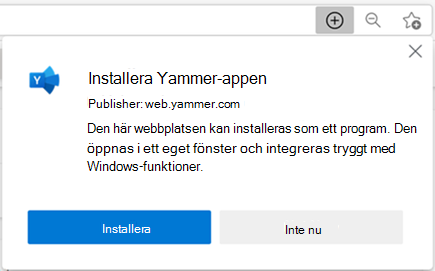
Om du har problem med ovanstående steg kan du aktivera det på ett annat sätt:
-
Logga Microsoft Edge in på ditt Yammer konto.
-
Välj Inställningar och mer ... högst upp i fönstret.
-
Välj Apparoch klicka sedan på Installera den här webbplatsen som ett program.
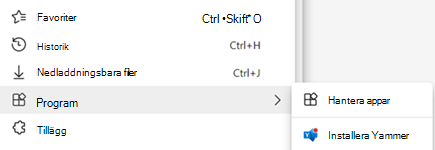
Installera den nya Yammer skrivbordsappen i Chrome
-
I Google Chrome går du till yammer.com och loggar in på ditt konto.
-
I webbläsarfältet klickar du på

-
Klicka på Installera.
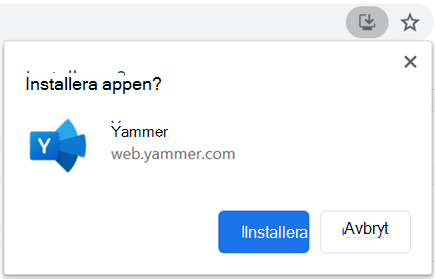
Om du har problem med ovanstående steg kan du prova följande:
-
I Google Chrome går du till yammer.com och loggar in på ditt konto.
-
Välj Anpassa och kontrollera Google Chrome... högst upp i fönstret.
-
Välj Installera Yammer.
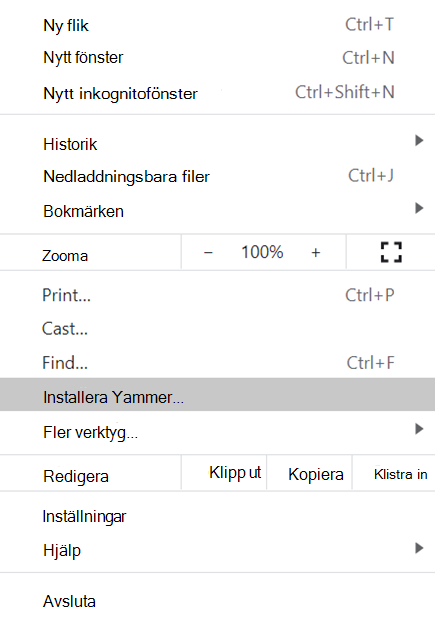
Aktivera skrivbordsaviseringar
Håll kontakten med uppdateringar i Yammer genom att aktivera skrivbordsaviseringar som ger en popup-avisering på skrivbordet när någon @ nämner dig i en konversation eller om du får ett meddelande. Se Hantera Yammer-meddelanden på datorn.
Avinstallera den befintliga Yammer skrivbordsappen
Om du har en tidigare version av Yammer-skrivbordsappen på datorn kan du avinstallera den med hjälp av operativsystemets inställningar på datorn precis som med andra program. Kontakta IT-administratören om du inte kan avinstallera appar på din arbetsdator.
Distribuera med hjälp av systemhanteringsprogramvara
Om du arbetar med programvara för systemhantering kan du använda en princip som heter WebAppInstallForceList för att installera den nya Yammer-skrivbordsappen. Den här principen stöds av Microsoft Edge. Om du använder en Chromium kan du kontrollera med administratören om den är tillgänglig.










